来源:网络 作者:Rose
7、应用模糊,置换滤镜
步骤1、选择文字图层智能对象,滤镜>模糊>高斯模糊,并且半径设置为1。这将有助于软化的效果。
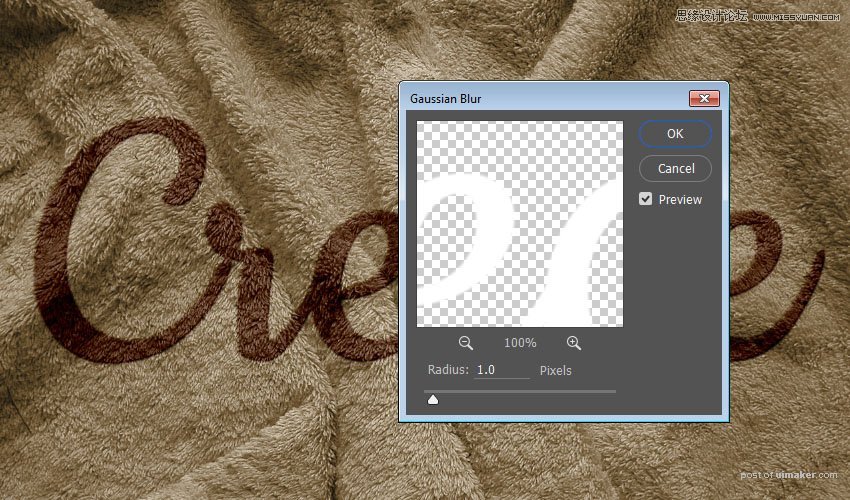
第2步、滤镜>扭曲>置换。会出现一个对话框。
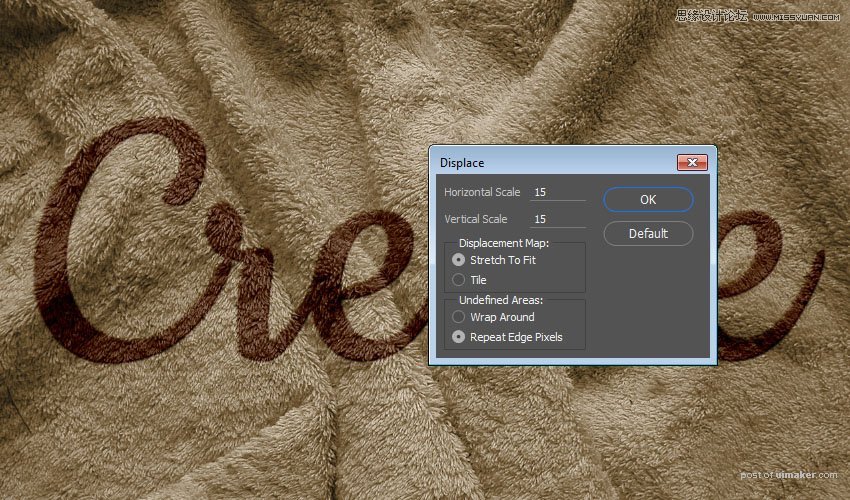
水平刻度和垂直缩放值控制效果的强度和力量。更大的值将创造更大的折痕;较小的值将创造一个更微妙的结果。您可能需要尝试一些不同的值,你得到你喜欢的结果之前,15似乎是一个很好的值用在这里。对于置换贴图,选择拉伸以适应选项,并为未定义区域,选择重复边缘像素,然后点击确定。
第3步、当文件浏览器打开,导航到置换文件(您在本教程开始时创建的置换文件),并打开它,以它应用到你的文字。现在可以看到如何通过使文本符合背景图像的纹理和形状,创建逼真的效果。

第4步、你可以在智能滤镜效果列表中双击置换,更改值,直到你得到你想要的结果。